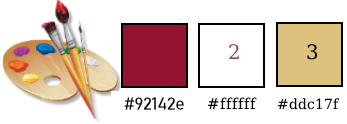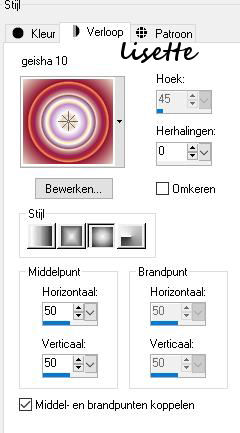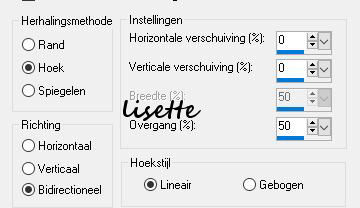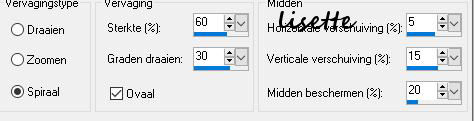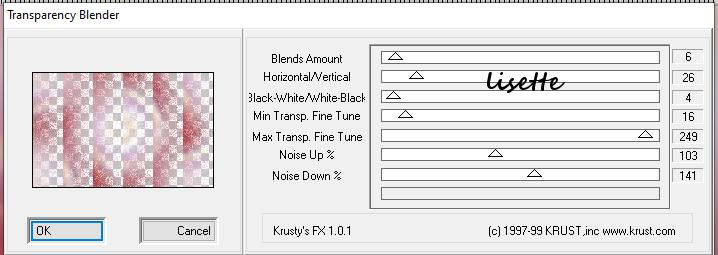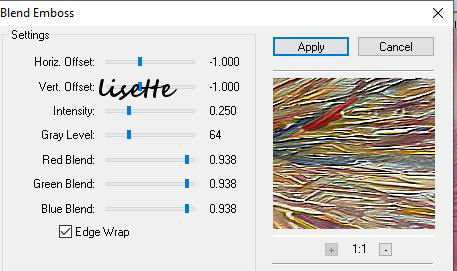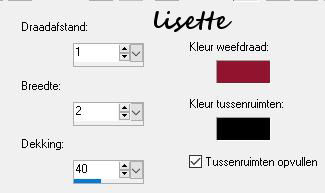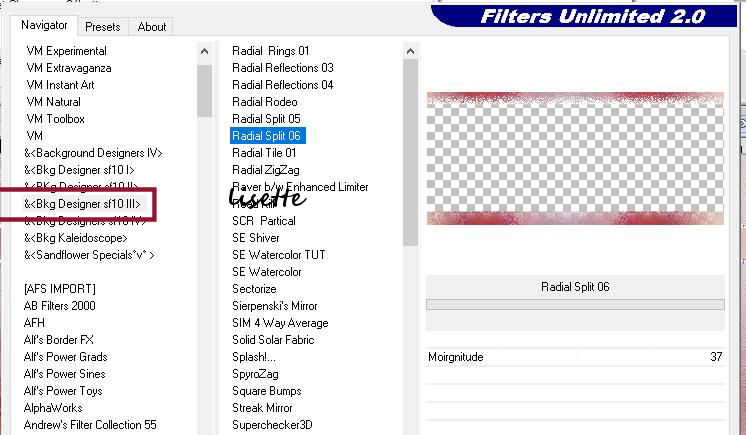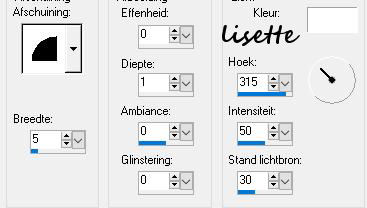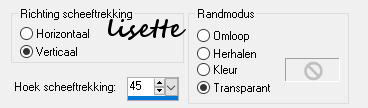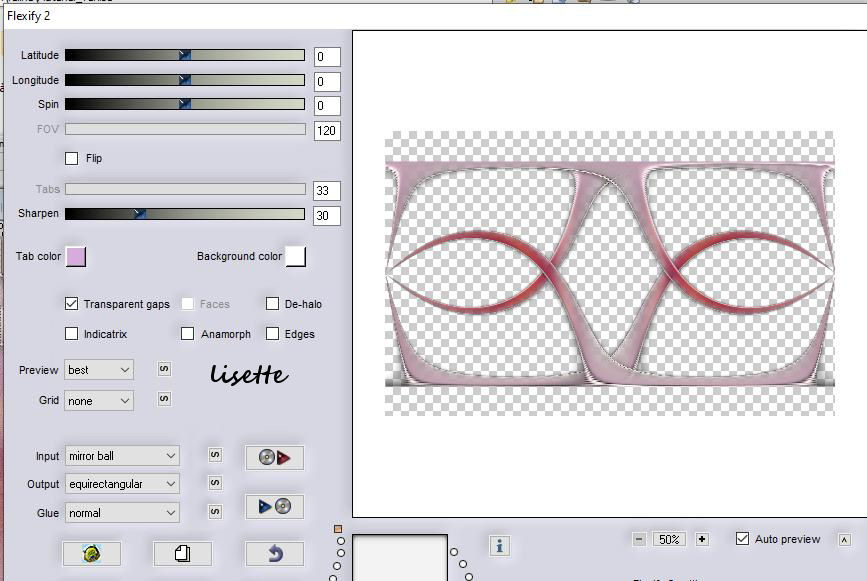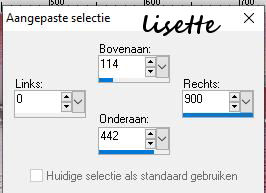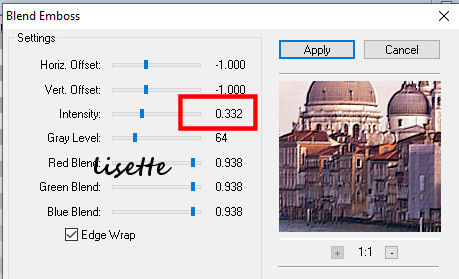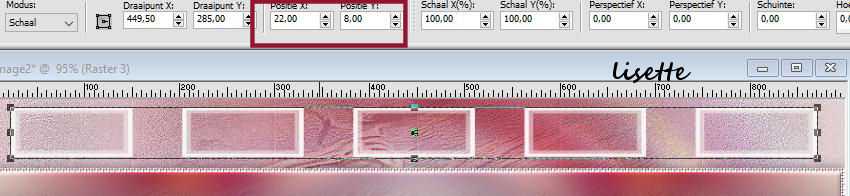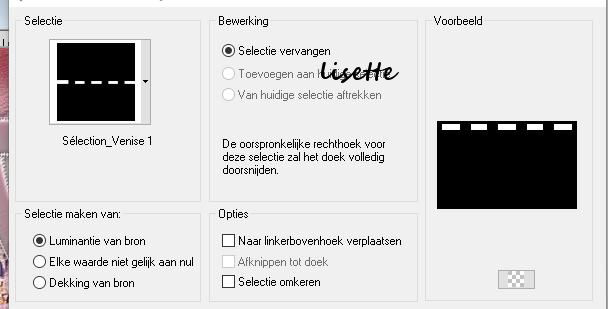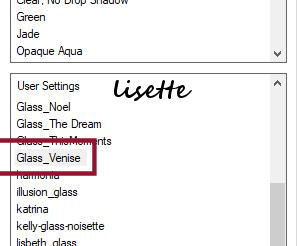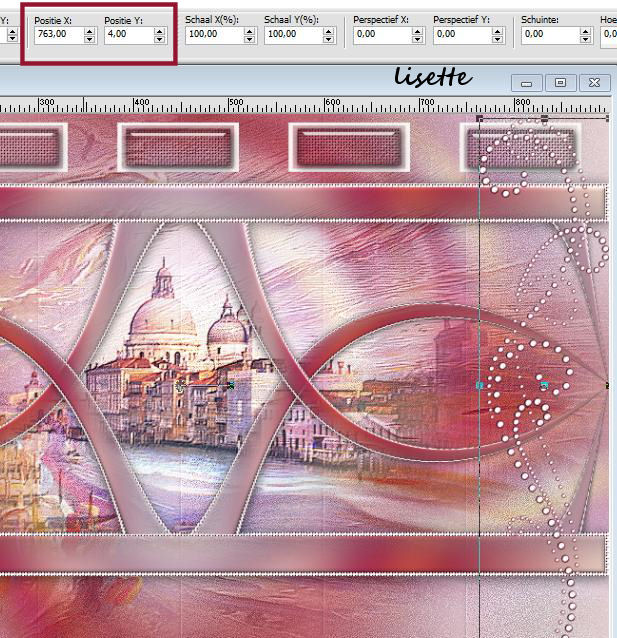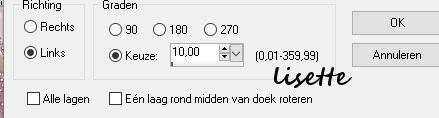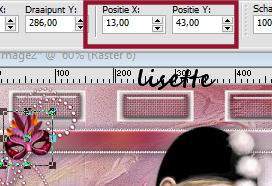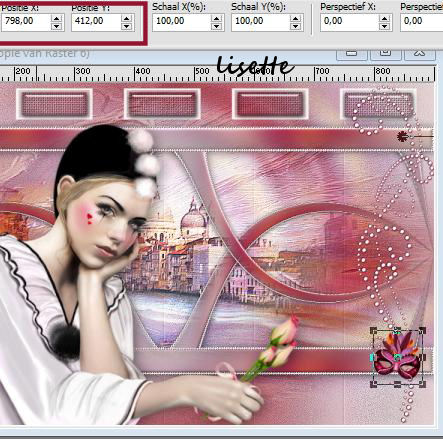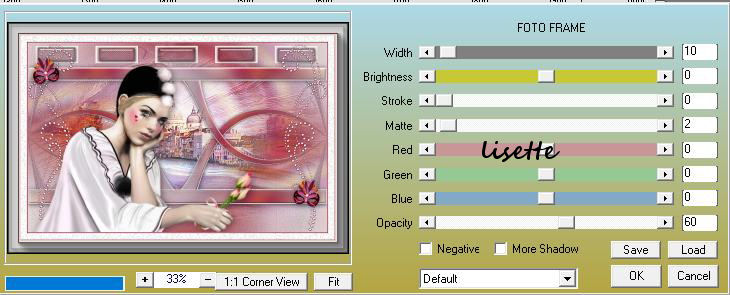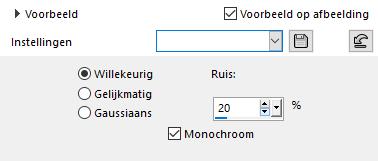Deze les is een vertaling van een les van FelineC
klik op de banner voor de originele les hit the banner for the original tutorial *****
******* plaats het verloop in de map "verlopen" ;, dubbelklik op het preset, plaats de selectie in de map "selecties" ****** de kleuren , laagdichtheid en mengmodus zijn aan de materialen van de originele les aangepast, gebruik je andere materialen , pas dit dan aan als het nodig is *****
zet in het kleurenpallet de voorgrondkleur op kleur 1 en de achtergrondkleur op kleur 2 importeer het verloop uit de materialen
open een nieuwe afbeelding van 900 x 570 vul met het verloop effecten -afbeeldingseffecten - naadloze herhaling
aanpassen - vervagen - radiale vervaging
lagen - dupliceer effecten - insteekfilters - Krusty FX Vol I1 - Transparency Blender
aanpassen - verscherpen - verscherpen effecten - 3D effecten -slagschaduw 1/1/30/10/zwart lagen - nieuwe laag alles selecteren kopieer en plak "Suizabella ref AG 001397" in de selectie verminder de laagdichtheid tot 90 % effecten - insteekfilters - FM Tile Tools - Blend Emboss
zichtbare lagen samenvoegen lagen - nieuwe laag selectie laden van schijf , kies selection venise
vul met wit effecten - textuureffecten - weefpatroon de kleuren zijn kleur 1 en zwart
selectie wijzigen -inkrimpen 4 pixels vul met het verloop aanpassen - vervaging - gaussiaanse vervaging op 20 effecten - insteekfilters - BKG Designer III - Radial Split 06
effecten - 3D effecten - afschuining binnen
niets selecteren effecten - 3D effecten -slagschaduw 2/2/60/20/zwart lagen -dupliceer effecten - geometrische effecten - scheeftrekking
lagen - dupliceer afbeelding - spiegelen lagen omlaag samenvoegen effecten - insteekfilters - Flaming Pear -Flexify 2
selectie -aangepaste selectie
selectie omkeren druk op "delete" selectie omkeren kopieer en plak de tube van het landschap van Nikita als een nieuwe laag selectie omkeren druk op delete niets selecteren schuif deze laag in het lagenpallet een laag naar onder verander de mengmodus naar "hard licht" effecten - insteekfilters - FM Tile Tools - Blend Emboss
kopieer en plak "deco 1" als een nieuwe laag selecteer en verplaats
maak de onderste laag in het lagenpallet actief selectie laden van schijf, kies "selection venise 1"
selectie - maak een laag van de selectie schuif deze laag tot helemaal bovenaan in het lagenpallet effecten -textuureffecten -weefpatroon , de kleuren zijn kleur 1 en zwart
effecten - insteekfilters - EyeCandy 5 Împact - Glass ,gebruik het preset uit de materialen
niets selecteren effecten - 3D effecten - slagschaduw 2/2/40/10/zwart kopieer en plak "deco 2" als een nieuwe laag selecteer en verplaats
effecten - 3D effecten - slagschaduw 1/1/50/1/ kleur 1 lagen - dupliceer afbeelding - spiegelen kopieer en plak "Pierrot Crayonmaniac " als een nieuwe laag afbeelding - formaat wijzigen 94 %, geen vinkje bij alle lagen plaats zoals op het voorbeeld effecten - 3D effecten - slagschaduw 4/4/40/30/zwart kopieer en plak "deco masque" als een nieuwe laag afbeelding- vrij roteren
aanpassen - verscherpen selecteer en verplaats
lagen - dupliceer afbeelding - spiegelen selecteer en verplaats
lagen - omlaag samenvoegen effecten - 3D effecten - slagschaduw 2/2/40/30/zwart zichtbare lagen samenvoegen KOPIEER open het bestand "cadre" plak in de selectie niets selecteren ** effecten - insteekfilters - AAA Frames - Foto Frame
kopieer en plak de tekst "venise" als een nieuwe laag plaats zoals op het voorbeeld effecten - 3D effecten - slagschaduw 2/2/100/1/kleur 1 kopieer en plak "coin" als een nieuwe laag alle lagen samenvoegen afbeelding - formaat wijzigen 900 pixels breed opslaan als Jpeg ** werk je met andere kleuren en wil je zelf de frame maken doe dan het volgende maak dan de zichtbare samengevoegde lagen actief afbeelding randen toevoegen 1 pixel wit, 2 pixels kleur 1, 20 wit, 2 voorgrondkleur, 2 achtergrondkleur, 2 wit 1 pixel voorgrondkleur, 30 wit selecteer de witte rand van 20 pîxels aanpassen - ruis toevoegen
ga verder vanaf ** niets selecteren *******************
©MoonlightAngel
Vertaald door Lisette M.12/03/2022 |